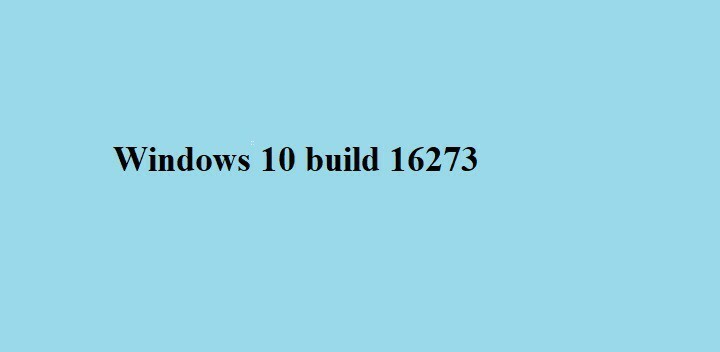Razer Synapse, Razer cihazınız üzerinde ayrıntılı kontrol sağlar
- Razer Synapse, Razer cihazlarınızın ayrıntılı kontrollerini yapılandırmanıza ve ayarlamanıza olanak tanır.
- Synapse programıyla aydınlatma efektlerini, kaydırma ayarlarını, klavye bağlamayı vb. ayarları değiştirebilirsiniz.

Bir Razer dizüstü bilgisayar satın aldıysanız, Razer Synapse aracının bilgisayarınıza önceden yüklenmiş olduğunu göreceksiniz. Ancak bir Razer faresi veya klavyesi satın aldığınızda Razer Synapse aracını da yüklemeniz önerilir.
Bu kılavuzda Razer Synapse programının ayrıntılarını ve verimliliğinizi artırmak için onu nasıl doğru şekilde kullanabileceğinizi sizlerle paylaşacağız. Hemen konuya girelim.
- Razer Synapse nedir?
- Razer Synapse'in güncel sürümü hangisi?
- Razer Synapse nasıl indirilir ve kurulur?
- Razer Synapse programı nasıl kullanılır?
- 1. Dizüstü bilgisayarınızı Razer Synapse ile yapılandırın
- 2. Diğer cihazları yapılandırma
Razer Synapse nedir?
Razer Synapse, Razer tarafından geliştirilen ve ister dizüstü bilgisayar, ister klavye veya fare olsun, Razer cihazlarının işlevlerini tasarlamanıza ve özelleştirmenize yardımcı olacak bir araçtır.
Razer Synapse aracını kullanmanın ana görevlerinden biri, Razer ile ilgili sürücülerinizi güncel tutmasıdır. Cihazların en iyi şekilde çalışmasını sağlamak için yeni sürücüyü otomatik olarak yükler.
Ayrıca Razer RGB aydınlatmasını odanızın temasına veya oynadığınız filmin veya oyunun havasına göre senkronize edebilir veya değiştirebilirsiniz. Senaryoların sonu yok.
Razer Synapse'in güncel sürümü hangisi?
Razer Synapse'in bilgisayarınıza indirebileceğiniz en son sürümünün üçüncü sürüm olduğunu belirtmekte fayda var.
Birçok Razer bilgisayarına önceden yüklenmiş olarak gelecektir, ancak diğer cihazlar için ayrı olarak indirmeniz gerekir. Razer Synapse'in ilk sürümü 2011'de tanıtıldı.
Razer Synapse nasıl indirilir ve kurulur?
- Ziyaret etmek bu resmi web sitesi ve PC'nize Razer Synapse'i indirin.

- Kuruluma başlamak için EXE dosyasını açın.
- Yüklemek istediğiniz içeriğin kutularını işaretleyin ve Düzenlemek düğme. İçeriği seçtiğinizde Yükle düğmesinin yanında gerekli indirme boyutunu göreceğinizi unutmayın.

- Kurulumu tamamlamak için ekrandaki adımları izleyin.
- Kurulum tamamlandıktan sonra değişiklikleri uygulamak için bilgisayarınızı yeniden başlatın.
- PC'niz açıldığında, açın Başlangıç tuşuna basarak menüyü Kazanç anahtar. Aksi takdirde, Razer Synapse programını kullanarak başlatabilirsiniz. masaüstü simgesi.
- İlk kez kullanıyorsanız ücretsiz bir Razer hesabı oluşturmanız istenecektir. Ayarlarınızı bu hesapla diğer Razer cihazlarınız arasında senkronize edebilirsiniz.
Razer Synapse programı nasıl kullanılır?
Razer Synapse yazılımını başlattığınızda Kontrol Panelinde farklı seçenekler göreceksiniz. Program, bilgisayarınıza bağlı tüm Razer cihazlarını otomatik olarak algılayacaktır.
Razer PC'de çalıştırıyorsanız program size ekstra bir Sistem bölümü gösterecektir. Buradan farklı dizüstü bilgisayar özelliklerini kontrol edebileceksiniz.
Razer Synapse programındaki farklı bölümler ve görevleri şunlardır:
- Gösterge Paneli – Bağlı olan tüm Razer cihazlarınızı, yüklediğiniz modüllerle birlikte bu sayfada göreceksiniz.
- Modüller – Bu bölümden, Razer cihazı kullanmanın genel deneyimini geliştirmek için kurduğunuz modülleri gözden geçirebilirsiniz. Bu bölümden diğer modülleri kurabilirsiniz.
- Genel Kısayollar – Global Kısayollar, Razer ürünlerinizdeki tuşları çeşitli işlevlere bağlamanıza olanak tanır.
Şimdi Synapse programını kullanarak dizüstü bilgisayarınızı ve diğer Razer cihazlarınızı yapılandırmak için atabileceğiniz adımlara bir göz atalım.
- KB5029351 yeni piyasaya sürüldü ancak halihazırda büyük bir sorunu var
- Epson Easy Fotoğraf Baskısı Çalışmıyor mu? 7 Adımda Sorunu Düzeltin
- VPN Sizi Kimlik Avından Korur mu? [+ En İyi Uygulamalar]
1. Dizüstü bilgisayarınızı Razer Synapse ile yapılandırın
Vurduğunuzda Sistem Üstteki bölümde (Razer dizüstü bilgisayarlar için), PC'nizin farklı özelliklerini değiştirebileceksiniz. Aşağıda her birine tek tek bakalım.
-
Klavye bağlamaları

- Belirli bir programla belirli eylemleri gerçekleştirmek için farklı tuşları birbirine bağlayabilirsiniz.
- Yeni bir Fn tuşu eklemek için Razer Hypershift'i de kullanabilirsiniz. Razer Hypershift tuşunu kullanarak tek bir yerde sahip olduğunuz kısayolların sayısını iki katına çıkarabileceksiniz.
- Bir anahtarın bağlanması basittir. Sadece tuşuna basın ve o tuşla gerçekleştirmek istediğiniz eylemi menüden seçin.
-
Verim

- Performans bölümünde Dengeli, Oyun ve İçerik Oluşturucu modları arasında kolayca seçim yapabilirsiniz.
- Fan hızını otomatik veya manuel olarak ayarlayarak ayarlayabileceksiniz.
- Performans bölümü ayrıca ekran yenileme hızını değiştirmenize de olanak tanır.
-
Aydınlatma

- Sistem Aydınlatması bölümünde, fişe takılıyken veya pil takılıyken ışıkların parlaklığını değiştirebilir ve logoyu aydınlatabilirsiniz.
- Ekran kapalıyken veya bilgisayar boştayken kapatılması gibi farklı aydınlatma seçeneklerini ayarlayabilirsiniz.
- Çeşitli yıldırım efektleri ve görünecek renk arasından seçim yapabilirsiniz.
2. Diğer cihazları yapılandırma
Bir fare yapılandırma örneğini ele alalım. Üstteki Fare sekmesine bastığınızda birden fazla yapılandırma seçeneği göreceksiniz.
-
Bölümü özelleştir

- Burada fare düğmelerinin işlevini değiştirebileceksiniz.
- Belirli bir profil için ayarlarınızı da kaydedebileceksiniz.
- Fareyi sol elle mi yoksa sağ elle mi kullanacağınızı da değiştirebilirsiniz.
-
Performans bölümü

- Hassasiyet ayarlarında ince ayar yapabilecek ve hassasiyet aşamalarını Aşama 1 ila Aşama 5 arasında değiştirebileceksiniz.
- Yoklama Oranını, yani farenin veri güncelleme sıklığını değiştirme seçeneğiniz vardır.
- Microsoft Fare ayarlarına da erişmenizi sağlar.
Bu kılavuzda bizden bu kadar. Farklı bir Razer cihazını bağlayıp Synapse programıyla kullandığınızda farklı seçenekler göreceksiniz.
Eğer Razer Synapse programı açılmıyorSorunu çözmek için rehberimizde belirtilen çözümleri uygulayabilirsiniz.
Ayrıca sorunu çözmenize yardımcı olacak kılavuzumuza da göz atabilirsiniz. Razer Synapse, Windows 11'de başlatılamadı.
Yukarıdaki kılavuzun Razer Synapse'in ne olduğunu ve onu nasıl kullanabileceğinizi anlamanıza yardımcı olup olmadığını aşağıdaki yorumlarda bize bildirin.